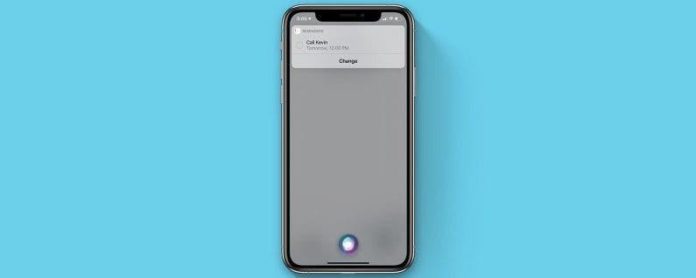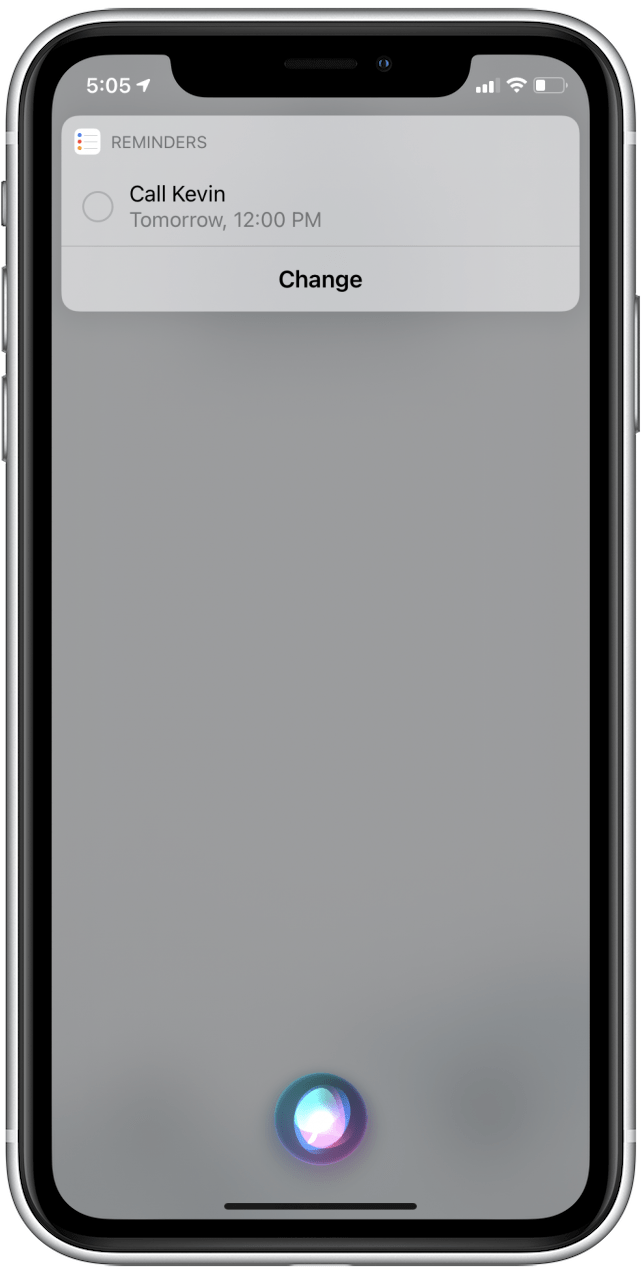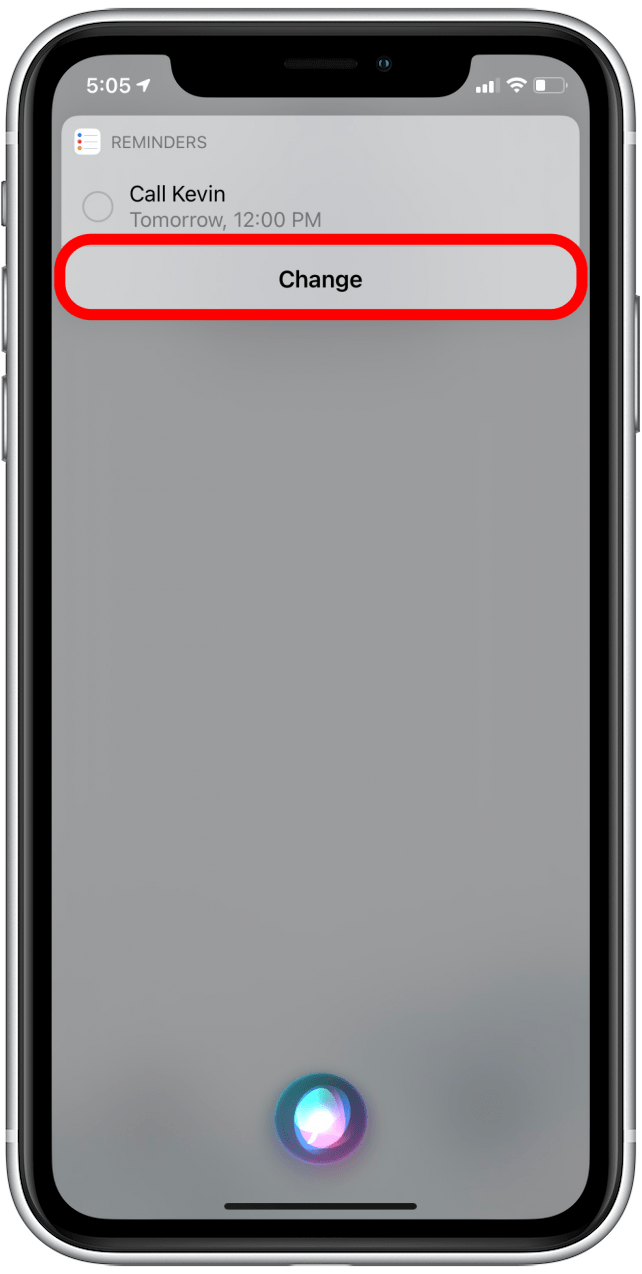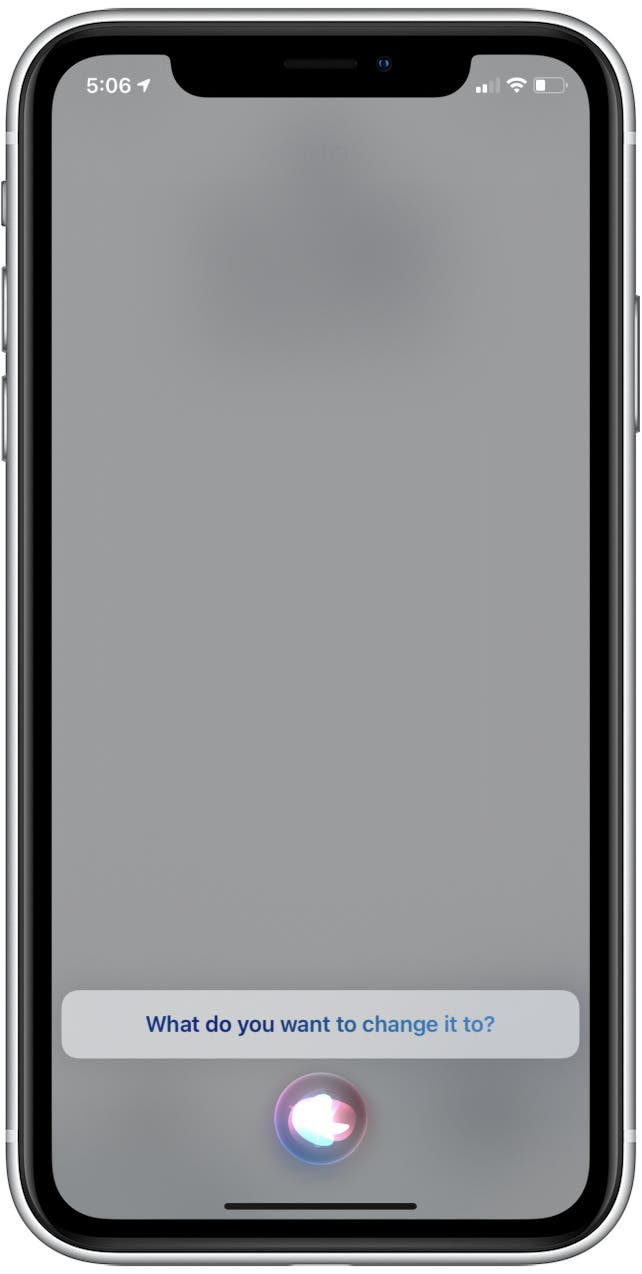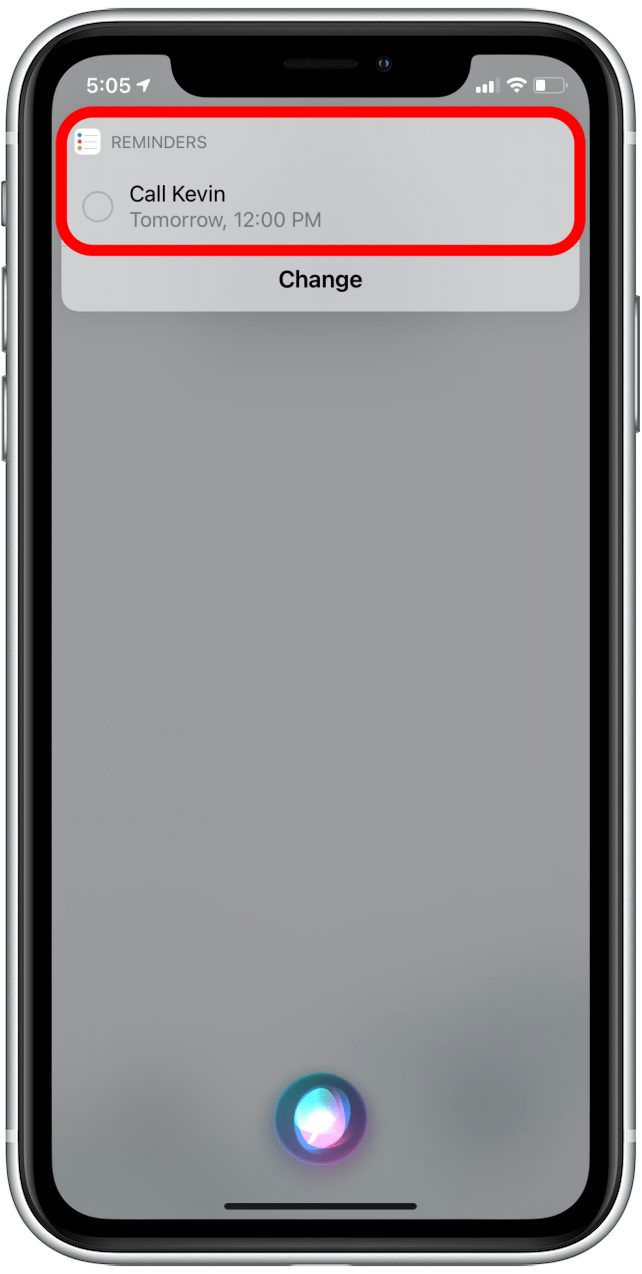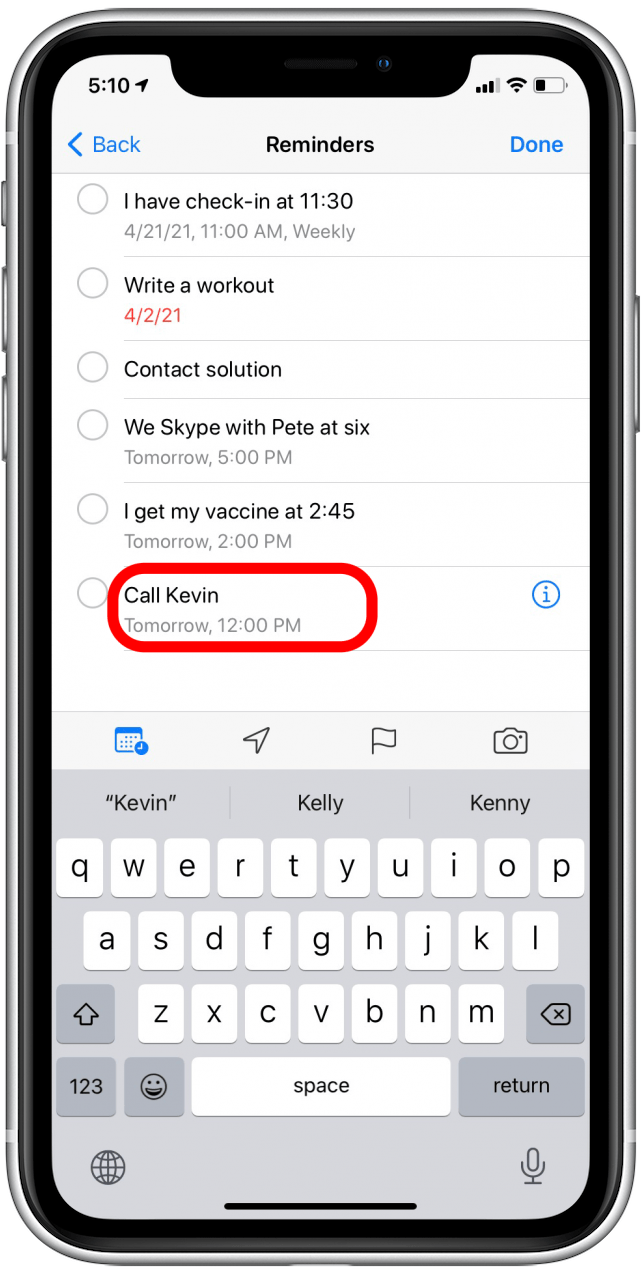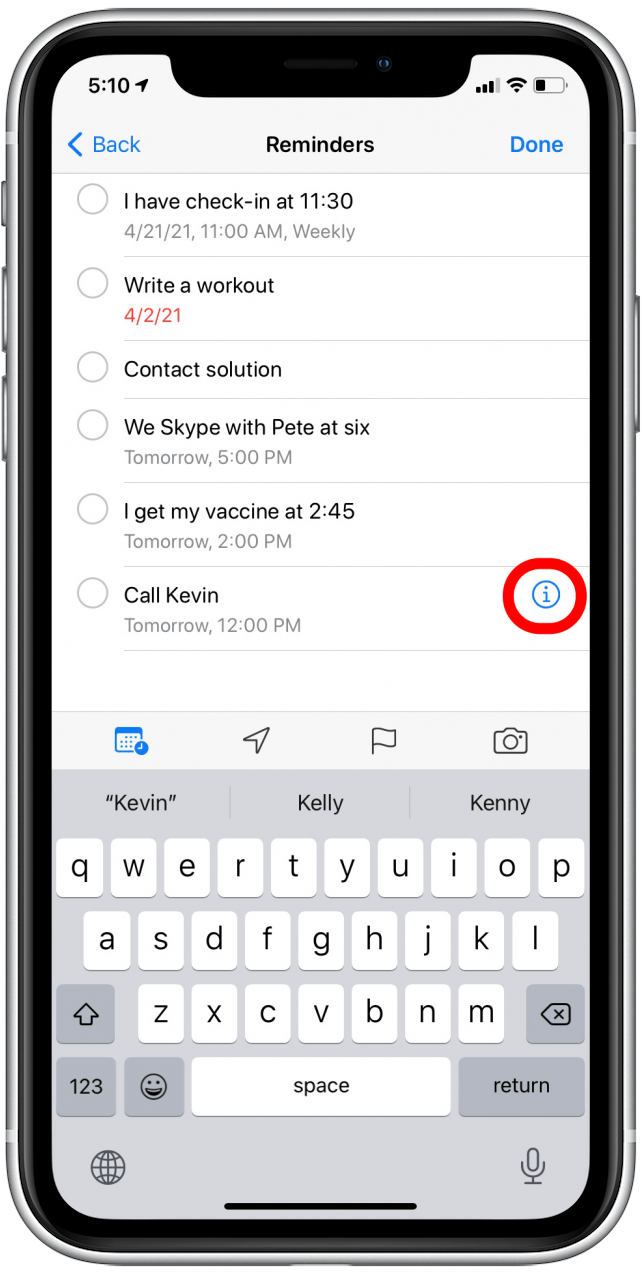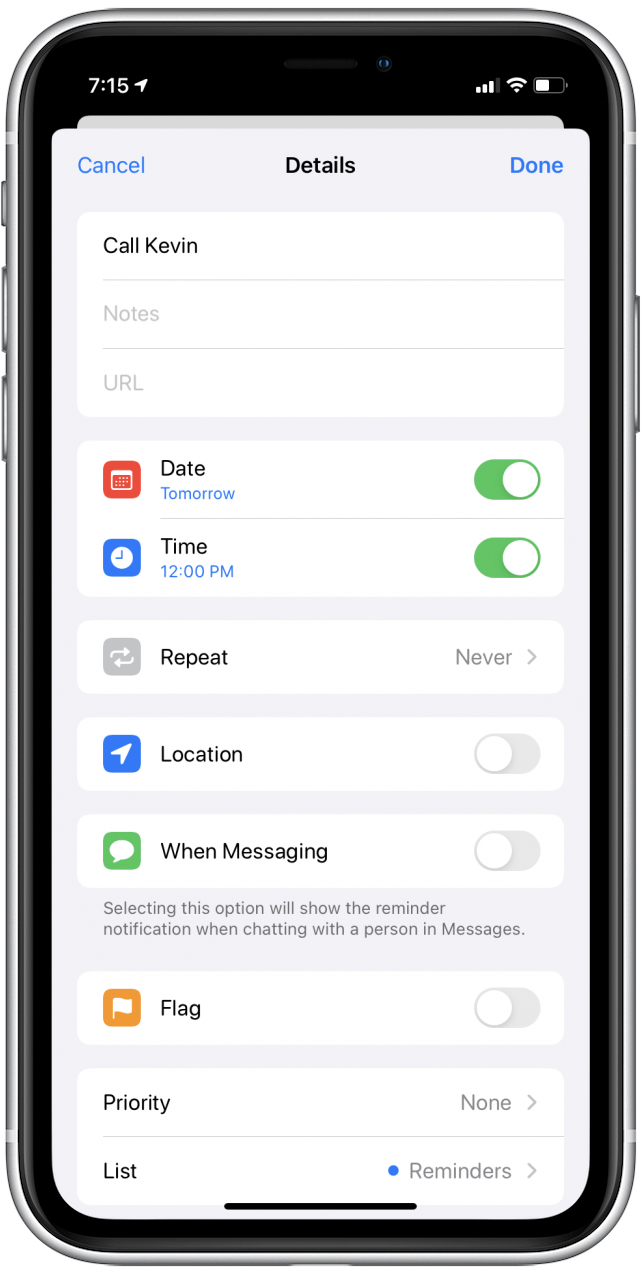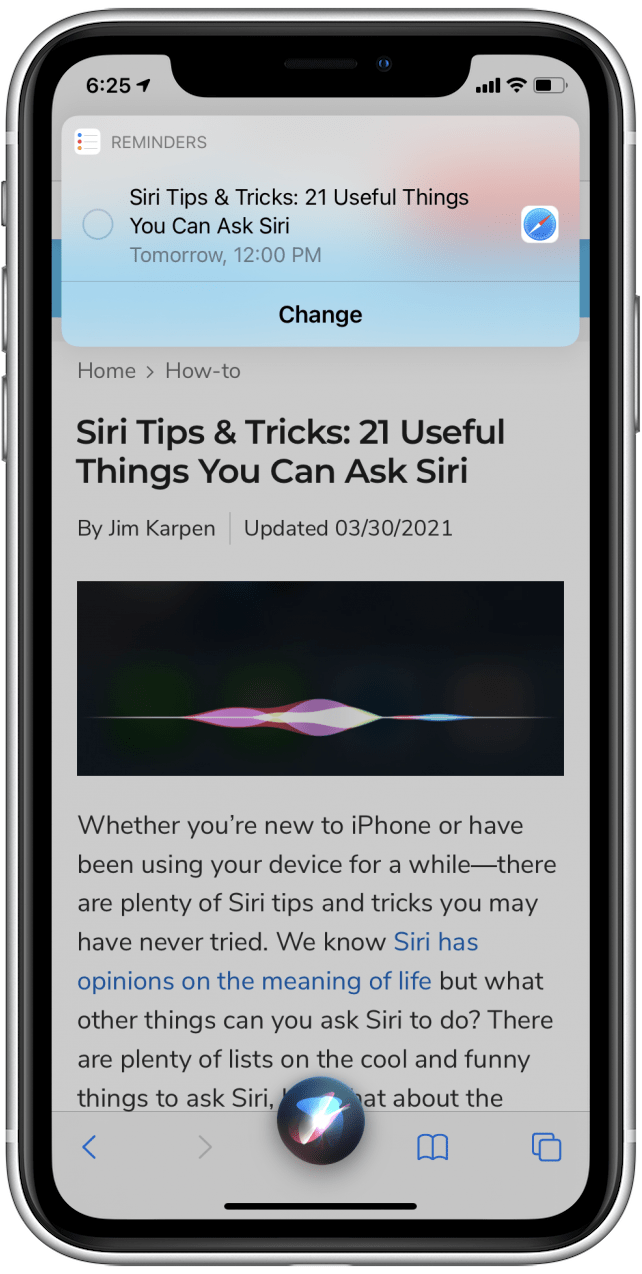Kann Siri Erinnerungen sprechen? Kann Siri eine tägliche Erinnerung erstellen, die zu einer bestimmten Zeit wiederholt wird? Wir werden diese und weitere Fragen in dieser ausführlichen Anleitung zum Verwalten und Einrichten von Erinnerungen auf Ihrem iPhone oder iPad mit den Befehlen der Siri Reminders-App behandeln.
So verwenden Sie Erinnerungen auf einem iPhone mit Siri
Es gibt so viele Möglichkeiten, wie Siri Ihnen helfen kann, die Erinnerungen-App optimal zu nutzen, aber zuerst müssen Sie die aktuelle iOS oder iPadOS-Version, um sicherzustellen, dass alles so funktioniert, wie es sollte.
Eine der häufigsten Aufgaben von Erinnerungen-Nutzern besteht darin, Siri einfach zu bitten, Erinnerungen einzurichten oder Listen in der Erinnerungs-App zu erstellen. Ich nutze diese Funktion regelmäßig, um To-Do-Listen und Einkaufslisten zu erstellen und zu pflegen, insbesondere während ich Auto fahre und nicht auf meinem iPhone tippen kann, möchte aber nicht vergessen, wofür ich eine Erinnerung erstellen musste.
Dieser Vorteil der Freisprecheinrichtung hat mich zum Nachdenken gebracht: Kann Siri auch Erinnerungen sprechen? Ja! Wenn Sie Siri sagen: „Gehe zu meinen Erinnerungen“, wird der virtuelle Assistent nicht nur deine Erinnerungen-App-Elemente anzeigen, sondern sie dir auch vorlesen! Dies ist eine weitere nette berührungslose Funktion (sofern Sie „Hey Siri“ aktiviert haben) und hat mir das mehrmalige Durchstöbern von Listen erspart. 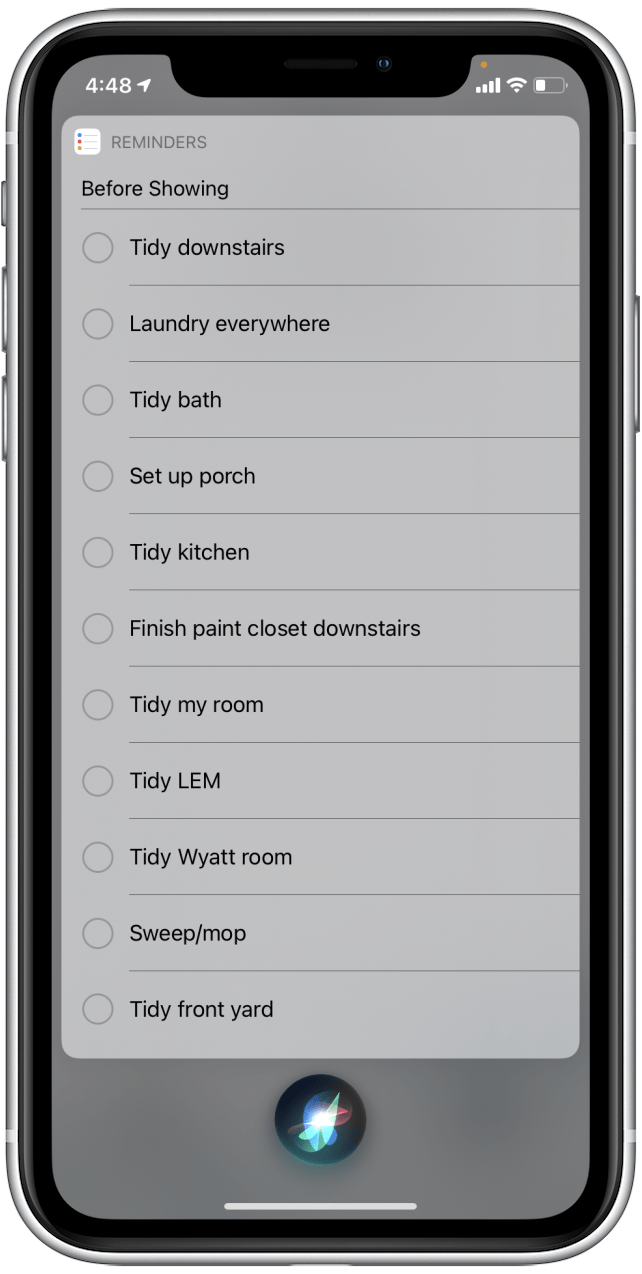
Siri Suggestions kann Ihnen auch Erinnerungen basierend auf Ihren Aktivitäten in der Mail- und Nachrichten-App empfehlen. Keine Sorge, dies ist kein Datenschutzproblem; Es ist eigentlich eine hilfreiche Funktion von Siri, die zwischen Ihnen und Ihrem Gerät bleibt. Sie sehen diese Erinnerungen auf dem Hauptbildschirm der Erinnerungs-App, wenn Vorschläge vorhanden sind.
In den nächsten Abschnitten zeigen wir Ihnen, wie Sie mit Siri eine neue Erinnerung erstellen und eine Erinnerung ändern, wenn sie nicht richtig funktioniert. Wir zeigen Ihnen auch, wie Sie sich von Siri an etwas erinnern lassen, das Sie beim Surfen auf Ihrem iPhone oder iPad gesehen haben, damit Sie die Webseite oder App, auf der Sie es gesehen haben, nicht vergessen. Weitere Ideen finden Sie in unserer Liste der Siri-Erinnerungsbefehle!
Erstellen Sie eine neue Erinnerung mit Siri
Die Apple Reminders App hat einen langen Weg zurückgelegt und ist jetzt nützlicher denn je. Die letzten Updates brachten einige wirklich nützliche Verbesserungen bei der Integration von Siri in die App und ihre Inhalte! So verwenden Sie Siri, um eine Erinnerung auf Ihrem iPhone oder iPad einzurichten:
- Aktiviere Siri, indem du entweder „Hey Siri“ sagst oder indem du auf die Seitentaste (bei iPhones ohne Home-Taste) oder die Home-Taste (bei iPhones mit Home-Taste) klickst und sie gedrückt hältst.
- Sag Siri, dass sie dich daran erinnern soll, etwas zu tun. Hier sind einige Beispiele für Siri-Erinnerungsbefehle:
„Erinnere mich daran, morgen Mittag Kevin anzurufen.“„Erinnere mich daran, den Müll rauszubringen, wenn ich nach Hause komme.“„Erinnere mich jeden Tag daran, die Katze zu füttern Tag um 9:00 Uhr morgens.“
„Erinnere mich daran, wenn ich Mark eine SMS schicke, um ihn zu fragen, ob ich die Leiter ausleihen kann.“ - Siri zeigt dir eine Vorschau deiner Erinnerung.

- Wenn Sie das Diktieren Ihrer Erinnerung wiederholen müssen, tippen Sie auf Ändern.

- Siri wird dich fragen, was du ändern möchtest. Fahren Sie fort und diktieren Sie die gesamte Erinnerung neu.

- Wenn Sie die Details der Erinnerung bearbeiten müssen, die Erinnerung aber nicht noch einmal diktieren möchten, tippen Sie auf die Erinnerung selbst.

- Sie werden in der Erinnerungen-App zu dieser Erinnerung weitergeleitet.
- Tippen Sie auf den Titel der Erinnerung, um sie zu bearbeiten.

- Tippen Sie auf das Infosymbol, um die Einstellungen der Erinnerung zu ändern.

- Sie werden zum Menü Details weitergeleitet, in dem Sie Dinge wie Datum, Uhrzeit und mehr ändern können.

Und das ist es! Wenn Sie es einfach halten und keine Uhrzeit für Ihre Erinnerung angeben, erinnert Siri Sie automatisch um 9:00 Uhr an dem Tag, an dem die Erinnerung erfolgen soll.Verwandt: Wie man Siri verwendet und was zu tun ist, wenn Siri aufhört zu arbeiten
Bitten Sie Siri, Sie von einer App oder Webseite an etwas zu erinnern
Wussten Sie, dass Sie die Erinnerungen App verwenden können, um Sie an eine E-Mail, eine Webseite oder andere App-Aktivität zu erinnern? Noch aufregender: Sie können Siri dies für Sie erledigen lassen, sodass Sie nicht Gefahr laufen, versehentlich von dem zu navigieren, an das Sie erinnert werden möchten, während Sie die Erinnerung manuell erstellen. So bitten Sie Siri, Sie an etwas zu erinnern, das Sie in einer App oder auf einer Webseite gefunden haben:
- Aktivieren Sie Siri auf der Seite, die Sie sich merken möchten, indem Sie entweder „Hey Siri“ sagen oder auf die Seitentaste (bei iPhones ohne Home-Taste) oder die Home-Taste (bei iPhones mit Home-Taste) klicken und diese gedrückt halten.
- Sagen Sie „Erinnern Sie mich daran [das Datum und/oder die Uhrzeit Ihrer Wahl].“
- Siri öffnet eine Vorschau deiner Erinnerung.
- Diese Erinnerung enthält einen Link zu der Seite, für die Sie die Erinnerung eingerichtet haben, sowie den Titel dieser Seite.

Beachten Sie, dass dies nur mit den nativen Apps von Apple wie Mail, Safari, Messages und anderen funktioniert.
Allgemeine Siri-Erinnerungsbefehle
Es gibt so viele Möglichkeiten, mit Siri detaillierte und individuelle Erinnerungen zu erstellen. Dies sind einige der Beispiele, die unserer Meinung nach die Vorteile der Verwendung von Siri für Erinnerungen am besten veranschaulichen, aber Sie können mit Ihren Siri-Erinnerungsbefehlen kreativ werden. Wenn Siri Sie falsch versteht, können Sie jederzeit die Erinnerung ändern oder von vorne beginnen!
Listen verwalten
- „Markiere ‚Den Hund füttern‘ als abgeschlossen“
- „Lies mir meine Aufgabenliste vor“
- „Füge Olivenöl und französisches Brot zur Einkaufsliste hinzu.“
- „Markiere ‚Zwiebel‘ auf meiner Einkaufsliste als vollständig.“
- „Zeig mir meine markierten Erinnerungen.“
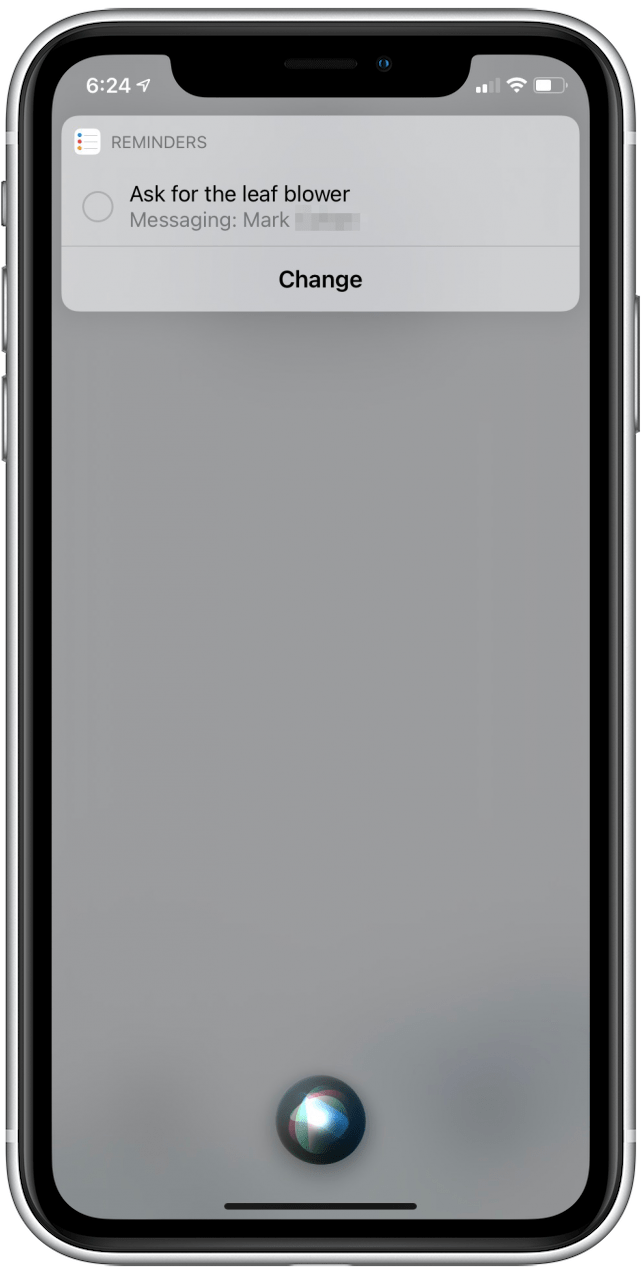
Nicht vergessen…
- „Erinnere mich daran, wenn ich Rheanne schreibe, um nach Videoanleitungen zu fragen.“
- “Erinnere dich morgen um 17:00 Uhr daran. dass ich am Donnerstag um 8:00 Uhr einen Zahnarzttermin habe.“
- „Erinnere mich daran, nach der Leiter zu fragen, wenn ich bei Mama ankomme.“
- „Erinnere mich daran, wenn ich hier weggehe, um zu tanken.“
- „Erinnere mich daran, Noah nach seinem alten iPhone zu fragen, wenn ich zur Arbeit komme.“
- „Erstelle eine markierte Erinnerung, um Mülltüten zu kaufen.“
Für einen stolzen Listenmacher wie mich ist die Erinnerungs-App ein tägliches Werkzeug. Siri bringt die Vorteile und den Komfort dieser App auf die nächste Stufe!